Okageレジ・ハンディ、オーダーブック、OkageGo店内版などで注文を送信すると印刷される「キッチンプリンター」のオプションとして外付けブザーを取付ますと注文が入るたびにお知らせしてくれます。
(1)メロディースピーカーmC-Sound(スター精密製)
スター精密製プリンターmC-Print3に取付する外付けブザーです。裏面「CashDrawer/Buzzer」にDKDケーブルを差し込みご利用いただけます。

mC-Soundには16種類の音源が登録されています。
Youtubeを視聴いただき音の種類をご確認ください。↓ ↓
お使いのアプリケーションからの指示・コマンドにより音源・音量が設定されます。
mC-Sound背面のDIPスイッチにより、再生音源と音量を設定することもできます。
※DIPスイッチで設定した場合でも、アプリケーションからの設定が優先されます。
<取扱説明書>
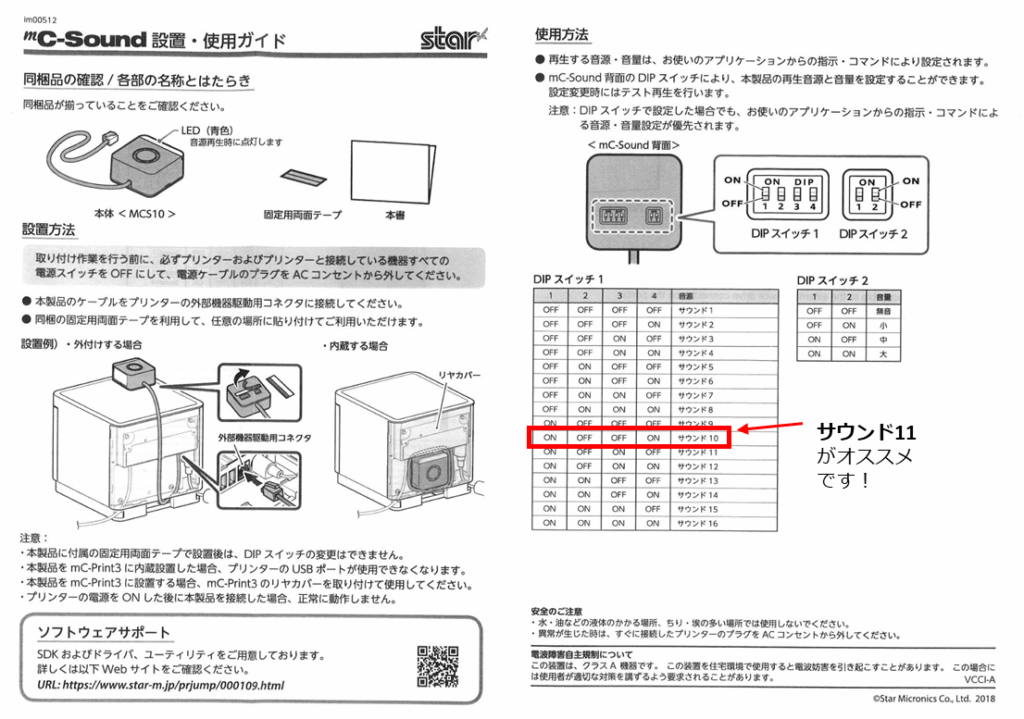
メーカーコード「スター精密LineMode」でブザーを鳴らす場合、プリントコントローラーアプリを経由しレジ管理画面より設定が必要となります。

(2)外付けメロディーブザーCBZ-100(シチズン・システムズ製)
シチズン・システムズ製プリンターCT-S255及びCT-S257に取付する外付けブザーです。裏面「DR」にDKDケーブルを差し込みご利用いただけます。

4種類の音源が登録されています。
Youtubeにて音の種類をご確認ください。↓ ↓
お使いのアプリケーションからの指示・コマンドにより音源・音量が設定されます。
<DIPスイッチに設定>

ハンディ及びレジアプリからの注文に対し音を鳴らすには「管理」➡「設定」より「シチズンプリンタで常に音を鳴らす」をONにしてください。
プリントコントローラーも同様に「Item」➡「シチズンプリンタでブザーを鳴らす」をONにしてください。
プリントコントローラーを利用せずオーダーブックアプリをご利用の場合は、1台づつ「シチズンプリンターでブザーを鳴らす」にしてください。
(3)外付けブザーOT-BZ20(EPSON製)

<初期設定>
OT-BZ20はプリンターに接続しただけでは音がならないので、鳴るように設定する必要があります。
PCからURL欄にプリンターのIPアドレスを入力し、シリアル番号をパスワードとしてEPSON管理画面に入ります。「印刷設定」を選択してください。
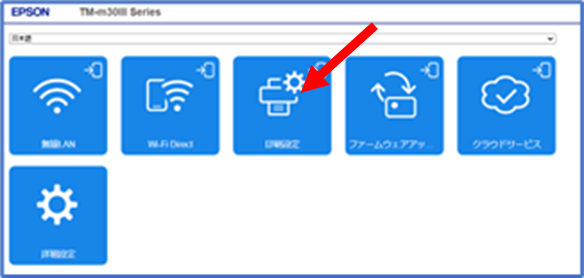
ブザーの「オプションブザー」に☑を入れ「設定」を押します。
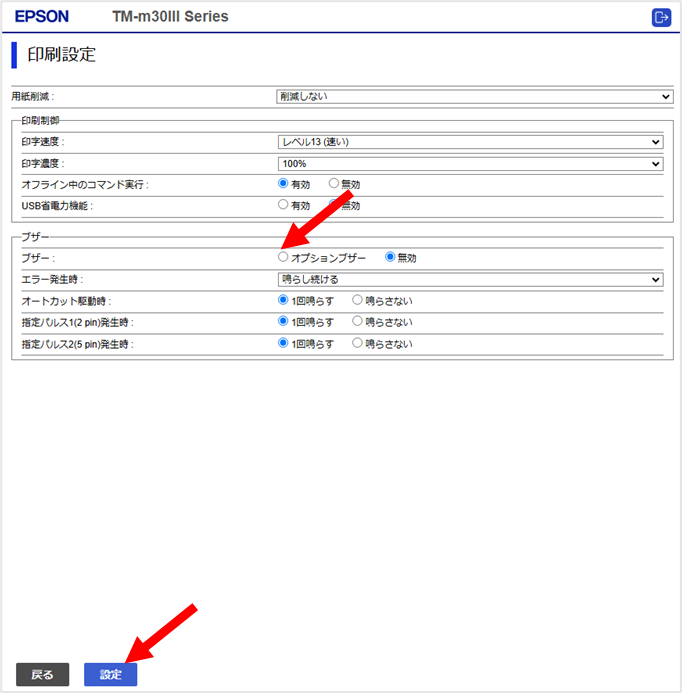

プリンターが再起動しIPアドレスとQRコードが印刷されます。
これで外付けブザーの音が鳴るようになります。
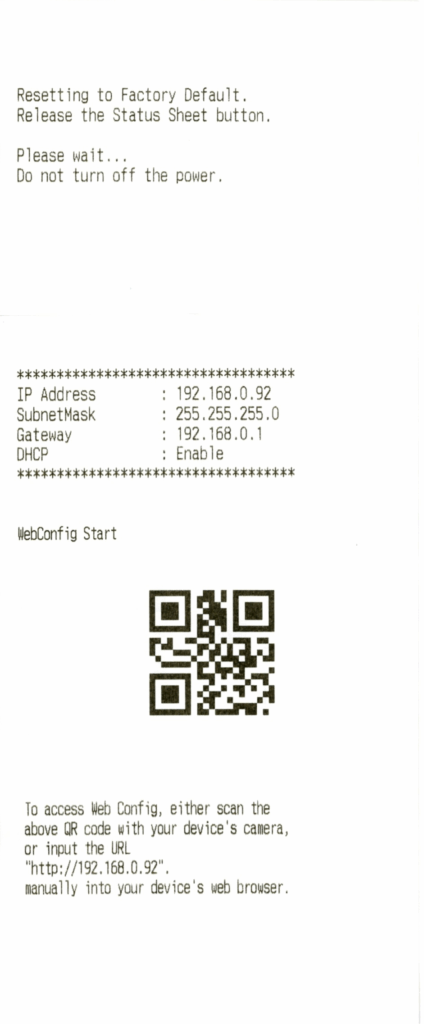
※APPSTOREより「Epson TM Utility」アプリをダウンロードして設定を変更することも出来ます。
https://apps.apple.com/jp/app/epson-tm-utility/id726122574
「プリンターを選択」➡「プリンターに設定を変更する」➡「各種設定」➡「ブザー」➡「ブザー選択」で「オプションブザー」にチェックを入れてください。
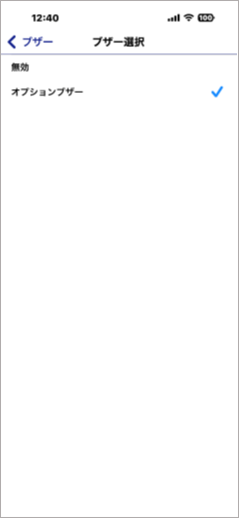
<取扱説明書>
こちらでご確認ください。
https://www2.epson.jp/support/manual/OT_BZ20_EN_JA_UM_02.PDF
※OT-BZ20の通知音を変更するには、「Epson TM Utility」アプリを使って「プリンタの設定を変更する」➡「各種設定」➡「ブザー」➡画面を下に下げて「ブザーテスト」の下にある「パターン」を選択し➡5種類あるパターンを変更し「パターンB」などを押してから「戻る」を押し、右下にあります「プリンターへ設定」を押してしばらく待ちます。終了すると「設定を変更しました」と表示されますので「OK」を押して終了です。


※設定終了後に「ブザーテスト」を押すと通知音を確認することが出来ます。
<注意>
全てのプリンターに共通ですが「外付けブザーを接続した時、キャッシュドロアーは接続できません。」
尚、メニュー作成時にレシートプリンター(キャッシュドロアと接続)に注文を飛ばす設定をしていた時、注文するたびにキャッシュドロアが開放されることがございます。
メニュー入力の際、プリンタ1,プリンタ2,プリンタ3にレシートプリンターを指定しないようお願い致します。

